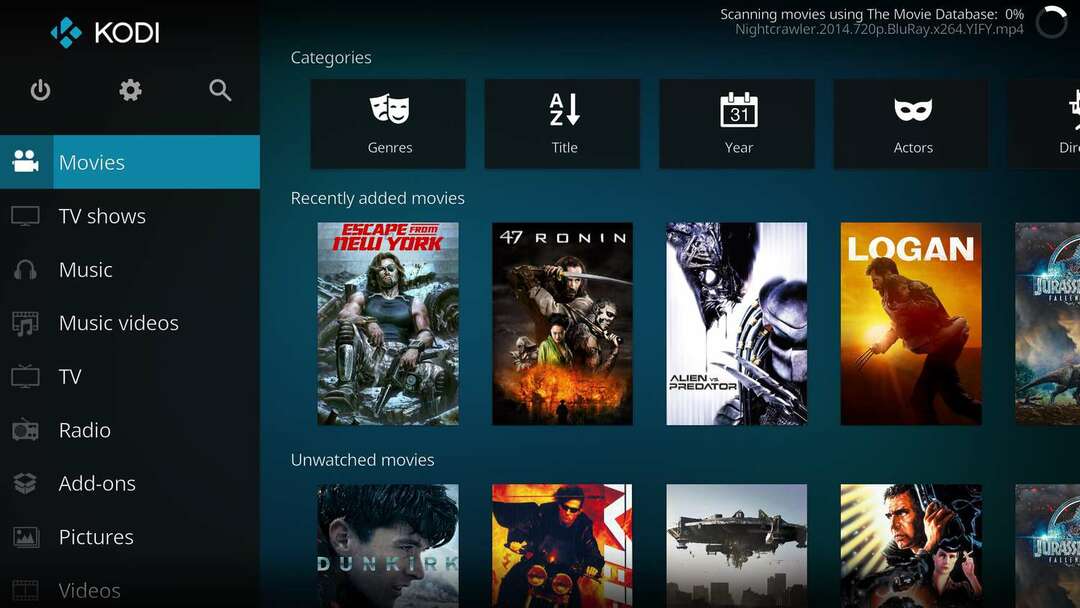Puteți rula Kodi pe Windows folosind un emulator Android
- Kodi sau Kodicast este un player media excelent care este open-source.
- Acceptă multe suplimente create de comunitate pe care le puteți folosi pentru a viziona orice doriți.
- Puteți rula Kodi pe computerul dvs. Windows descărcând versiunea apt a fișierului EXE.

Kodi, cunoscut anterior ca Kodicast este un player media open-source pe care îl puteți folosi pentru a reda conținut de pe hard disk, rețea locală, internet sau chiar dispozitive de casting.
În acest ghid, vă vom oferi toți pașii de care aveți nevoie pentru a descărca Kodicast pentru Windows și, de asemenea, cum îl puteți instala și utiliza pe computer. Să intrăm direct în asta.
Care sunt caracteristicile Kodicast?

Kodi este conceput pentru a vă oferi divertisment din orice sursă. Interesant este că Microsoft a dezvoltat software-ul pentru Xbox numindu-l Xbox Media Center (XBMC).
Cu toate acestea, ulterior a fost abandonat, iar echipa non-Microsoft a redenumit XBMC drept Kodi și ia ștafeta înainte.
Poți folosi Kodi pentru a asculta muzică, a viziona videoclipuri, a te bucura de YouTube și a folosi suplimente pentru a viziona filme, seriale și multe altele. Există o mulțime de suplimente comunitare pe care le puteți descărca, oferindu-vă opțiuni de a viziona orice doriți.
În plus, există o mulțime de casete de streaming Kodi pe care le puteți folosi pentru a vă îmbunătăți experiența de vizualizare a conținutului. Puteți verifica câteva dintre cele mai bune cutii Kodi puteți obține pentru o calitate mai bună de streaming.
Iată câteva dintre cele mai bune caracteristici ale Kodi sau Kodicast:
- Suporta aproape toate formatele video.
- Poate fi folosit pentru a descărca suplimente și a viziona seriale, filme, TV în direct etc.
- Poate ajuta la difuzarea conținutului de pe diverse dispozitive.
- Poate înregistra TV în direct și alt conținut.
Să verificăm pașii pe care trebuie să îi urmați pentru a descărca și instala Kodicast pe Windows.
Cum să descărcați și să instalați Kodicast pe Windows?
1. Folosind sursele oficiale
- Vizitați site-urile web de mai jos pentru a descărca Kodicast sau Kodi pe Windows.
- Site oficial
- Magazin Microsoft
- Faceți dublu clic pe fișierul EXE pentru a rula programul de instalare.
- Clic Următorul.

- Loveste Sunt de acord butonul pentru a fi de acord cu termenii și condițiile.

- Clic Următorul.

- Selectați folderul de destinație și faceți clic Următorul pentru a începe instalarea.

După finalizarea instalării, pur și simplu lansați Kodi sau Kodicast pe computer și bucurați-vă de conținutul preferat. Dacă Kodi nu funcționează pe computerul tău, apoi puteți aplica soluțiile din ghidul nostru pentru a rezolva problema.
Puteți folosi suplimente din diferite depozite pentru a încărca emisiuni TV și chiar TV în direct pentru a viziona folosind Kodi pe computerul Windows.
Avem un ghid care explică cum puteți rezolva problema de a nu putea instala un supliment dintr-un fișier ZIP pe Kodi.
- 4 moduri de a recupera date de pe disc virtual [pași rapidi]
- Cum să vizualizați parolele WiFi salvate pe Windows 11
2. Folosind un emulator
- Descărcați un emulator la alegere.
- Lansați fișierul EXE pentru a fi instalarea emulatorului. În cazul nostru, este LDPlayer 9.
- Loveste Instalare buton.

- După finalizarea instalării, deschideți emulatorul pe computer.
- În bara de căutare, tastați Kodi și selectați Kodi.

- Loveste Instalare buton.

- Vă va duce la Magazinul Google Play. Conectați-vă cu contul dvs. Google și descărcați aplicația pe computer folosind un emulator.
Acesta este un alt mod de a folosi Kodicast pe Windows. Utilizarea unui emulator nu numai că vă permite să instalați aplicația Kodi sau Kodicast pe computer, dar puteți rula orice altă aplicație Android pe computer.
Dacă sunteți confuz cu privire la ce emulator Android ar trebui să utilizați în acest scop, pentru confortul dvs., avem un ghid care enumeră unele dintre cei mai buni emulatori Android poti opta pentru.
Pe Windows 11, Microsoft a deschis ușile pentru a instala aplicații Android fără a fi nevoie să instalezi un emulator. Acest lucru se va face cu ajutorul subsistemului Windows pentru Android (WSA).
Asta este de la noi în acest ghid. Avem un ghid care te va ajuta dezinstalați manual Kodi de pe computerul dvs. De asemenea, puteți consulta ghidul nostru care explică cum puteți restaurați Kodi când biblioteca este goală.
Simțiți-vă liber să ne spuneți în comentariile de mai jos dacă v-a plăcut acest ghid despre cum să descărcați și să instalați Kodicast pe Windows.